Usare le conferme di lettura per i messaggi in Microsoft Teams
Per sapere se gli utenti hanno letto o visualizzato i messaggi inviati è possibile usare le conferme di lettura. Quando leggono il messaggio, accanto al messaggio viene visualizzata la conferma Seen 

Nota: Per impostazione predefinita, le Conferme di lettura sono attive per tutti gli utenti. L'amministratore decide se rendere disponibile questa funzionalità e se è possibile disattivarla.
Cosa conta se qualcuno ha letto il messaggio?
-
Per tutti devono essere attivate le conferme
di lettura Se si sta chattando con qualcuno che lo ha disattivato o un utente esterno all'organizzazione, non si vedranno le conferme di lettura da quella persona. -
L'attività nella finestra della chat contrassegna un messaggio come conferma
di lettura Non riceverai una conferma di lettura se qualcuno vede il tuo messaggio in una notifica o nel feed Attività . Oppure, se visualizzano o rispondono da una notifica banner. Riceverai una conferma di lettura solo se qualcuno è attivo nella chat e ha risposto lì.
Cosa non attiva una conferma di lettura?
Come accennato in precedenza, un messaggio avrà una conferma di lettura solo se il destinatario è attivo nella finestra della chat. Le conferme di lettura non contrassegneranno un messaggio come visualizzato se visualizzato da un punto di ingresso rapido, ad esempio il profilo di un utente o una notifica banner.
Attivare o disattivare le conferme di lettura
Per visualizzare o modificare questa opzione, selezionare Impostazioni e altro 


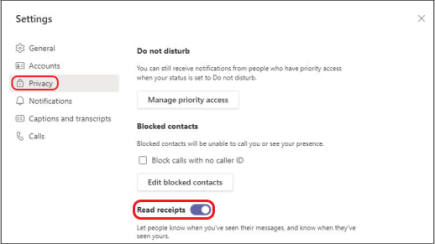
Importante: L'amministratore può decidere se attivare o disattivare questa impostazione.
Vedere chi ha letto il messaggio in una chat di gruppo
L'opzione Leggi per mostra chi ha visto il messaggio in una chat di gruppo di almeno 20 persone. Quando tutti gli utenti hanno letto il testo, accanto al messaggio viene visualizzata la conferma di 
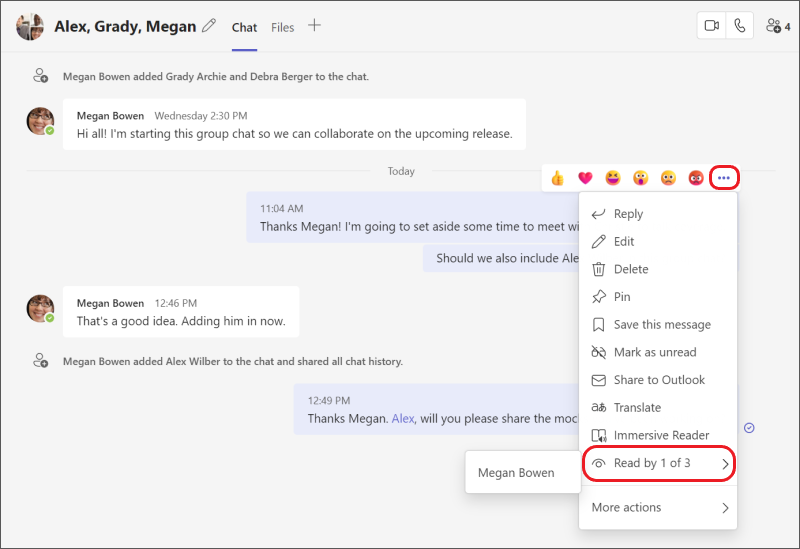
Per vedere chi ha letto il messaggio, selezionare quel messaggio in una chat di gruppo e scegliere Altre opzioni 
Nota: Quando si usa un componente Loop, tutti gli utenti hanno la possibilità di visualizzare chi lo sta modificando. Per altre informazioni sull'uso di un componente Loop in Microsoft Teams, leggi il seguente articolo della Guida: Inviare un componente Loop nella chat di Teams.
Attivare o disattivare le conferme di lettura
Per assicurasi che gli utenti abbiano letto o visualizzato i messaggi inviati è possibile usare le conferme di lettura. Quando leggono il testo, accanto al messaggio viene visualizzata la conferma di 

Nota: Per impostazione predefinita, le conferme di lettura sono attive per tutti gli utenti. L'amministratore può decidere se attivare o disattivare questa impostazione.
Per vedere o modificare questa opzione, selezionare l'immagine del profilo nella parte superiore dell'app, quindi selezionare Impostazioni > Generale. Da qui, attivare o disattivare le Conferme di lettura.
Nota: Se si passa a un'altra organizzazione nel telefono, è possibile attivare o disattivare le conferme di lettura per l'organizzazione.
Vedere chi ha letto il messaggio in una chat di gruppo
L'opzione Leggi per mostra chi ha visto il messaggio in una chat di gruppo di almeno 20 persone.
Per vedere chi ha letto il messaggio, selezionare quel messaggio in una chat di gruppo e scegliere Altro 










